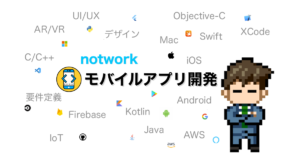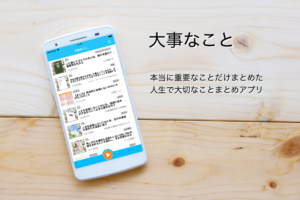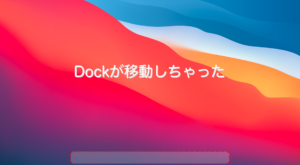LINEアプリで友だち検索をしようとしたら年齢認証ができないときの対処法
LINEで年齢認証の設定をしているのに友だち検索やIDによる友だち追加を許可することができない

LINEで友だちのID・電話番号から検索する場合や、自分のIDを友だちが検索できるように許可することは、18歳以上でないとできません。
18歳以上である場合には、18以上であることを証明するために年齢認証をする必要があります。
LINEで年齢確認が必要になるケースは以下のとおりです。
- 友だちのLINE ID、電話番号で検索する
- 自分のLINE ID、電話番号での検索を許可する
- QRコード・リンクによるLINEグループへ招待する
その年齢確認には、キャリアの設定が必要になります。
ここで言うキャリアとは、LINEアプリがインストールされている端末に設定されているSIMに対応する通信事業者のことです(要はその端末の契約している携帯電話会社のことです)。
なお、NTTドコモ、au、ソフトバンクの3大キャリアを含め、楽天モバイルやワイモバイル、UQモバイルなどよく知られる通信事業者なら問題なく年齢確認ができますが、マイナーな格安SIMなどの通信事業者だと年齢確認ができない場合がありますので注意が必要です。
LINEの年齢認証(年齢確認)をする方法
LINEアプリ(iOS/Androidともに)の年齢認証は、IDや電話番号の友だち検索や検索許可設定など、前述の「年齢確認が必要になるケース」にある機能を使おうとすると表示される「年齢確認」画面からおこなうことができます。
または、LINEの設定画面から「年齢確認」の項目から開くことができます。(こちらが年齢認証の正規ルートですね)
ステップとしては以下のとおりです。
- LINEの設定画面から「年齢確認」を開く
- ホームタブ右上にある設定ボタンから年齢確認>年齢確認結果とタップ
- 契約している通信事業者を選択する
- 「◯◯をご契約の方」で該当の携帯電話会社をタップ
- 各キャリアの専用マイページにログインする(外部のアプリやサイトが開く)
- 各通信事業者のマイページへのログインが求められるため、ID/パスワードなどの認証でログイン。
- docomo:「dアカウント」
- au:「My au」
- softbank/Y!mobile:「My SoftBank」
- 楽天モバイル:「楽天会員ログイン」
- など...
- 各通信事業者のマイページへのログインが求められるため、ID/パスワードなどの認証でログイン。
- LINEアプリに戻る
ログインが完了すると、各通信業者の契約状況に基づいて年齢判定がおこなわれます。
つまり電話番号に紐づくキャリアが契約者の年齢を知っているので、LINEはそのキャリアの情報を元に年齢確認しているということですね。


※画面はiOSのものですが、Androidでも同様です。
問題
前述のLINEの年齢認証(年齢確認)をする方法の手順にしたがっても、LINEの年齢確認が完了しない場合があります。
各キャリアのマイページにログインしてLINEアプリに戻っても、年齢確認は完了しておらず、うんともすんともいいません。
特にエラーや次の指示もなく終わってしまいます。
改めて年齢確認をしようにも同じことの繰り返しになってしまいます。
解決方法
LINEではなく、キャリア側のマイページでの設定が足りていない可能性があります。
docomoの場合、マイページの設定に「年齢判定機能」という設定項目があり、LINEの通知を許可する設定が必要です。
各キャリアのマイページから年齢認証に関わる項目を確認してみるとよいでしょう。
docomoの場合の解決手順を記載しておきます。
- マイページの画面下のフロートメニュー内の「メール・各種設定」、もしくは、コンテンツ内の下の方にある「各種設定 >」をタップ
- 設定画面の「セキュリティ・トラブル」にある「年齢判定機能の設定」をタップ
- 「年齢判定機能の設定」にある「設定を確認・変更する」をタップ
- 年齢判定機能画面の「年齢判定機能の設定」の「通知設定の確認・変更」の「各サービスごとに選択してください」の項目にある「LINE」の設定を確認する
- 「通知しない」に設定されていたら、「通知する」に設定して「次へ」ボタンをタップ
- 変更確認画面で「設定反映」ボタンをタップして設定を反映させる




これでLINEアプリに戻ってリトライすれば、年齢確認がされ、望みの機能が使えるようになります。
最後の次へボタンから設定反映を忘れないようにしましょう。
それでも年齢確認できなければ、各キャリアの公式サイトを確認してみましょう。
どうしても解決しない場合は、各キャリアに問い合わせてみましょう。